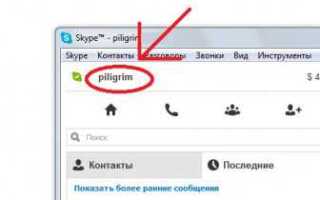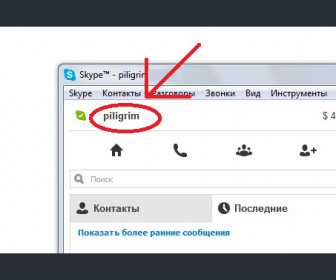
Skype не позволяет напрямую изменить логин, созданный при регистрации с помощью имени пользователя Skype. Однако если ваш аккаунт привязан к электронной почте Microsoft (например, Outlook, Hotmail), вы можете создать новый профиль и перенести в него данные вручную. Это единственный способ фактически сменить логин, сохранив при этом доступ к важной информации.
Старые аккаунты Skype, зарегистрированные до интеграции с Microsoft, имеют уникальные логины вида username, в то время как новые используют формат электронной почты. Поэтому прежде чем приступать к смене, необходимо определить тип текущего аккаунта. Это можно сделать в разделе Настройки → Учетная запись и профиль.
В процессе смены потребуется не только создать новый аккаунт, но и заново настроить список контактов, уведомления, а также привязку к устройствам. Кроме того, важно отключить автоматическое продление подписок и проверить способы оплаты, чтобы избежать несанкционированных списаний после перехода.
В этой инструкции подробно разобраны все этапы: от создания нового логина до переноса контактов и завершения работы со старым аккаунтом. Следуйте пошагово, чтобы избежать потери данных и не нарушить работу Skype на ваших устройствах.
Можно ли изменить логин Skype без создания новой учетной записи
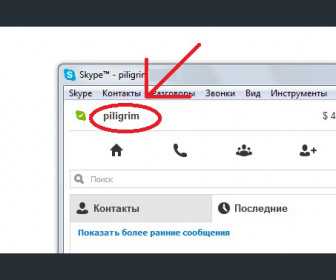
Изменение логина Skype напрямую невозможно, если он совпадает с вашим именем пользователя Microsoft (например, если он имеет формат live:example). Такой логин создаётся автоматически при регистрации через Microsoft и не подлежит редактированию.
Если вы используете адрес электронной почты в качестве логина, он также не подлежит изменению – его можно только заменить, добавив новый email в настройки аккаунта Microsoft. После этого вы сможете войти в Skype с новым адресом, но идентификатор Skype (старый логин) останется прежним и будет отображаться у других пользователей.
Альтернативное решение: создайте новый аккаунт Skype с желаемым логином и перенесите контакты вручную. Это единственный способ полностью сменить отображаемое имя пользователя в системе.
Чтобы минимизировать путаницу, рекомендуется установить новое отображаемое имя и фото профиля, чтобы отличаться от старого аккаунта. Однако это не влияет на системный логин, который остаётся прежним и видимым при добавлении в контакты.
Что считается логином в Skype и где его найти
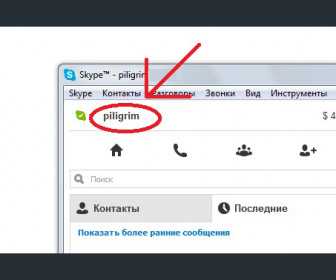
- Имя пользователя Skype (например, live:ivanov_123) – используется, если аккаунт был создан без привязки к Microsoft;
- Адрес электронной почты – используется, если вы входите через учетную запись Microsoft.
Чтобы узнать свой логин Skype на компьютере:
- Откройте Skype и войдите в аккаунт.
- Нажмите на аватар в левом верхнем углу.
- Выберите пункт «Профиль Skype».
- Логин указан в строке «Имя в Skype» – это и есть ваш идентификатор.
На смартфоне:
- Запустите приложение Skype.
- Коснитесь своей аватарки вверху.
- Перейдите в раздел «Профиль Skype».
- Найдите строку «Имя в Skype» – здесь отображается логин.
Если вы используете вход через Microsoft, логином будет ваш e-mail, указанный в строке «Учетная запись Microsoft».
Как создать новый Microsoft-аккаунт с нужным логином
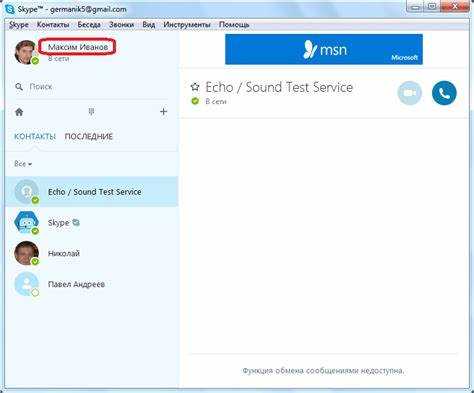
Перейдите на страницу регистрации Microsoft: signup.live.com. В разделе Создать учетную запись выберите пункт Получить новый адрес электронной почты.
Введите желаемый логин – это будет имя до символа @. Например, если вы хотите логин exampleuser, итоговый адрес будет exampleuser@outlook.com или @hotmail.com на выбор.
Если логин занят, система предложит похожие варианты. Игнорируйте их и вручную изменяйте логин, пока не найдете доступный. Используйте комбинации имени и цифр, если необходимо.
Установите надежный пароль – минимум 8 символов, с заглавными буквами, цифрами и спецсимволами.
Укажите имя, фамилию, страну и дату рождения. Эти данные важны для восстановления доступа к аккаунту.
Введите номер телефона или резервный email. Они требуются для подтверждения личности и восстановления пароля.
После ввода кода подтверждения завершите регистрацию, нажав кнопку Далее. Новый аккаунт с нужным логином готов к использованию в Skype.
Пошаговая инструкция по переносу контактов в новую учетную запись
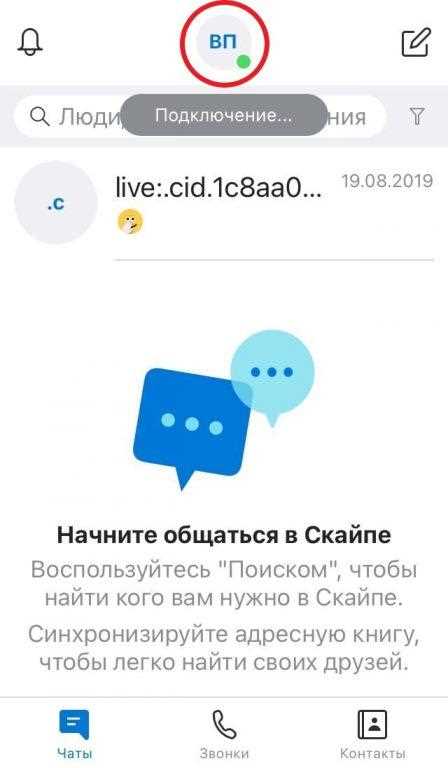
Шаг 1: Войдите в старую учетную запись Skype на компьютере.
Шаг 2: Откройте раздел Контакты в левом меню и нажмите правой кнопкой мыши на каждом нужном контакте. Выберите Отправить контакт….
Шаг 3: В появившемся окне введите имя новой учетной записи Skype, на которую нужно перенести контакт. Нажмите Отправить.
Шаг 4: Выйдите из старой учетной записи и войдите в новую. Перейдите в раздел Чаты, где появятся отправленные контакты как входящие сообщения.
Шаг 5: Нажмите на полученный контакт, затем на кнопку Добавить в контакты. Повторите для каждого полученного контакта.
Шаг 6: Убедитесь, что все нужные контакты добавлены. При необходимости вручную добавьте тех, кто не был передан автоматически.
Как уведомить собеседников о смене логина
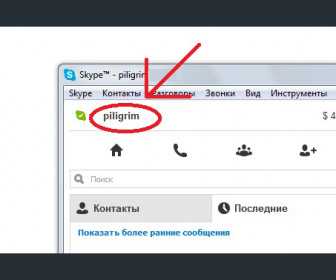
После смены логина в Skype система не перенаправляет автоматически сообщения со старого аккаунта. Чтобы сохранить контакт с важными собеседниками, необходимо вручную уведомить их о новых данных.
1. Войдите в старый аккаунт. Если доступ к нему сохранён, используйте его для отправки уведомлений. Откройте список контактов и начните с часто используемых чатов.
2. Отправьте персональное сообщение. Напишите кратко и по делу: «Я сменил логин Skype. Новый: live:ivan.petrov_2025. Добавьте, пожалуйста, в контакты.» Укажите, что старый аккаунт больше не будет использоваться.
3. Закрепите сообщение. В групповых чатах нажмите правой кнопкой мыши по сообщению и выберите «Закрепить». Это позволит участникам быстрее увидеть информацию.
4. Обновите статус. В старом аккаунте измените статус или «О себе», указав новый логин. Пример: «Новый Skype: live:ivan.petrov_2025».
5. Используйте email и мессенджеры. Если с кем-то не удаётся связаться через Skype, отправьте уведомление по электронной почте, в WhatsApp, Telegram или другим каналам, где вы общались ранее.
6. Удалите старый аккаунт позже. После переноса всех контактов и уведомлений можно удалить старый логин, чтобы избежать путаницы.
Какие настройки нужно проверить после смены аккаунта
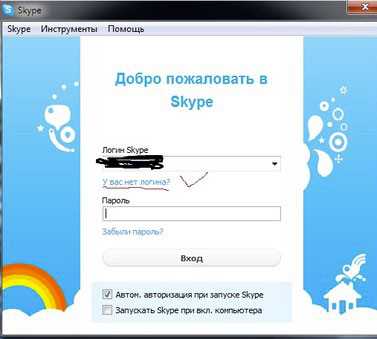
После смены логина в Skype важно сразу проверить параметры конфиденциальности. Убедитесь, что в разделе «Конфиденциальность» активированы настройки, позволяющие принимать звонки и сообщения только от контактов или избранных пользователей.
Проверьте раздел «Уведомления». Настройте оповещения о входящих сообщениях, звонках и обновлениях статуса, чтобы не пропустить важное общение.
Перейдите в «Аккаунт и профиль» и подтвердите корректность привязанных электронных адресов и номеров телефонов. Это обеспечит возможность восстановления доступа при необходимости.
Проверьте список контактов. После смены аккаунта некоторые контакты могут быть скрыты или недоступны – добавьте их заново или обновите список вручную.
Обратите внимание на настройки статуса и видимости в сети. Установите актуальный статус – «В сети», «Не беспокоить» или «Невидимый» – согласно вашим текущим задачам.
В разделе «Звуки и видео» проверьте работу микрофона и камеры, особенно если аккаунт используется для деловых звонков. При необходимости обновите разрешения приложений в системе.
Настройте параметры автоматического входа и сохранения пароля, если планируете использовать устройство только лично. Это уменьшит риск несанкционированного доступа.
При наличии интеграций с другими сервисами (например, Outlook или OneDrive) убедитесь, что они корректно связаны с новым аккаунтом, иначе часть функций будет недоступна.
Вопрос-ответ:
Можно ли изменить логин в Skype без создания нового аккаунта?
Нет, изменить логин (имя пользователя) в Skype невозможно. Логин закреплён за аккаунтом и служит уникальным идентификатором. Если нужен другой логин, придётся зарегистрировать новый аккаунт с желаемым именем.
Как поменять отображаемое имя в Skype, чтобы собеседники видели новое имя?
Чтобы изменить отображаемое имя, зайдите в настройки профиля Skype, выберите раздел с персональными данными и измените имя. После сохранения изменений оно будет видно всем вашим контактам вместо прежнего. Это не меняет логин, а только имя, которое видят другие пользователи.
Что делать, если хочется сменить логин, но не хочется терять историю сообщений и контакты?
Поскольку логин изменить нельзя, придётся создать новый аккаунт. Чтобы не потерять контакты и переписку, можно вручную экспортировать список контактов или добавить их заново. Историю сообщений сохранить в полном объёме не получится, так как она привязана к старому аккаунту.
Можно ли использовать одинаковый логин в Skype и Microsoft аккаунте?
Нет, логины Skype и Microsoft аккаунтов связаны, но обычно для Skype используется уникальный логин, который нельзя менять. Для входа часто применяется электронная почта от Microsoft, но это не логин Skype. Их нельзя просто заменить друг на друга.
Какие шаги необходимо выполнить, чтобы создать новый аккаунт с желаемым логином в Skype?
Для создания нового аккаунта зайдите на официальный сайт Skype или откройте приложение, выберите регистрацию, введите нужный логин, если он доступен, заполните остальные поля (пароль, данные профиля) и завершите процесс. После этого можно добавить старые контакты вручную или с помощью экспорта.
Можно ли изменить свой логин в Skype без создания нового аккаунта?
В Skype изменить логин, то есть уникальное имя пользователя, нельзя. Логин назначается при регистрации и служит идентификатором аккаунта. Если нужно другое имя, можно изменить отображаемое имя, которое видят ваши контакты, или создать новый аккаунт с нужным логином.
Как поменять отображаемое имя в Skype на компьютере?
Чтобы изменить отображаемое имя в Skype на компьютере, нужно открыть программу и войти в свой аккаунт. Затем нажмите на свою фотографию или аватарку в левом верхнем углу, выберите раздел «Учетная запись и профиль», найдите поле с текущим именем и нажмите на значок редактирования рядом с ним. Введите новое имя и сохраните изменения. После этого ваши контакты будут видеть новое отображаемое имя вместо старого.